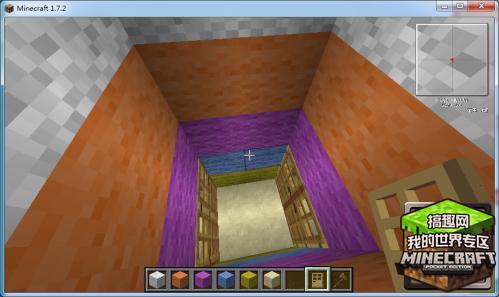word插入的文件名怎么修改(怎么批量修改word文件名)
怎么批量修改word文件名?word文件是打工人每天使用率最高的文件格式,我们用word来处理各种各样的工作任务,所以也经常需要修改word文件名称,鼠标右击文件点击重命名即可修改,相信只要你会使用电脑就知道如何操作。不过这种一个一个修改的方法只适合于word文件数量较少的时候,那如果文件数量很多该如何进行修改呢?
我们应该学会一键批量修改word文件名的方法,学会这个方法后还可用于其它文件的批量重命名问题,不再需要一个一个的修改,提高办公效率,你那么到底如何操作呢?请看下面的操作方法吧,一定要仔细阅读哦,码字不易,希望大家尽快学会。
使用的工具软件:优速文件批量重命名
工具下载地址:https://download.yososoft.com/YSRename/2.0.4/YSRename.exe

请看详细的操作步骤:
步骤一,先打开电脑,然后再打开已经好的“优速文件批量重命名”工具软件,我们要批量修改word文件名称,所以我们点击首页左边的【文件重命名】功能后进入内页进行下一步操作。
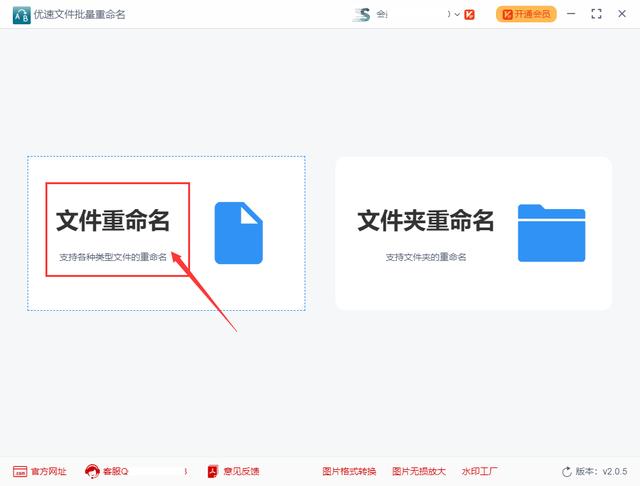
步骤二,进入内页后点击左上角【添加文件】或【添加目录】蓝色按键,将需要修改名称的word文件全部添加到软件中。

步骤三,添加好文件后进行设置,命名方式选择“自定义”;然后在下一行输入新文件名;最后进行编号设置,起始是一个文件的数字编号,增量是后一位编号增加的值,位数是编号几位的意思(001的位数是3)。可以一边设置一边在右边预览新文件名,直到自己满意为止。
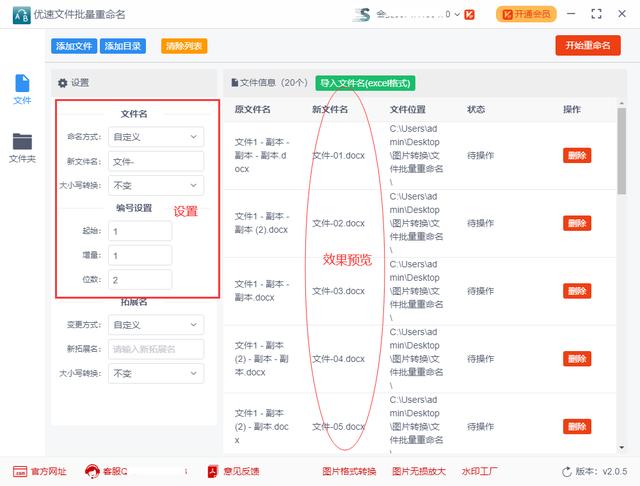
步骤四,设置完成后点击右上角【开始重命名】按钮启动软件,当word文件名全部修改完成后,软件会弹出重命名成功的提示框。

步骤五,我们从上面的结果可以看到,批量修改名称后的word文件名整齐规范,按照“文件名 数字编号”进行命名的。

工作中我们经常需要批量修改大量的文件名,所以我们必须掌握批量重命名的方法,以上就是批量修改word文件名的操作步骤,看完后你是否学会了呢。这个方法还可以用于批量修改文件夹名称,是不是挺好的呢,上面的步骤写的比较详细,相信大家都能够看懂。好了,今天关于“怎么批量修改word文件名?”的详细介绍就到这里了,感谢大家的支持!
,免责声明:本文仅代表文章作者的个人观点,与本站无关。其原创性、真实性以及文中陈述文字和内容未经本站证实,对本文以及其中全部或者部分内容文字的真实性、完整性和原创性本站不作任何保证或承诺,请读者仅作参考,并自行核实相关内容。文章投诉邮箱:anhduc.ph@yahoo.com